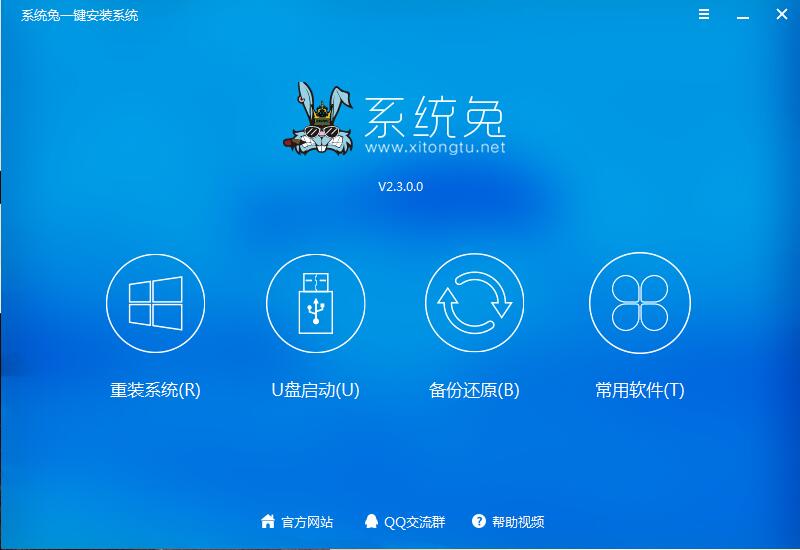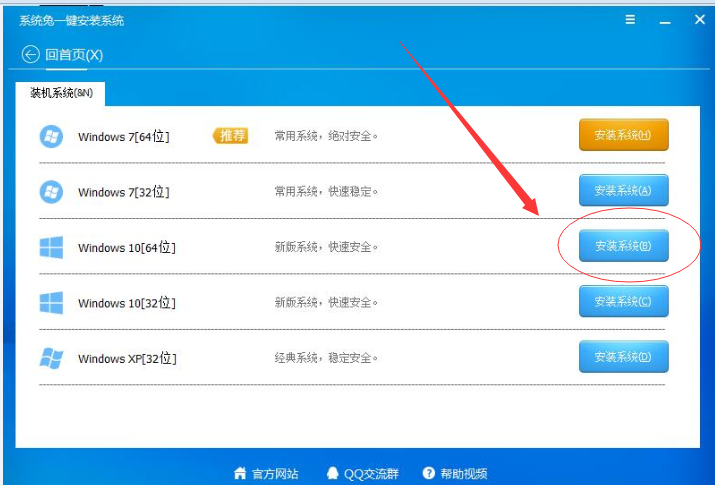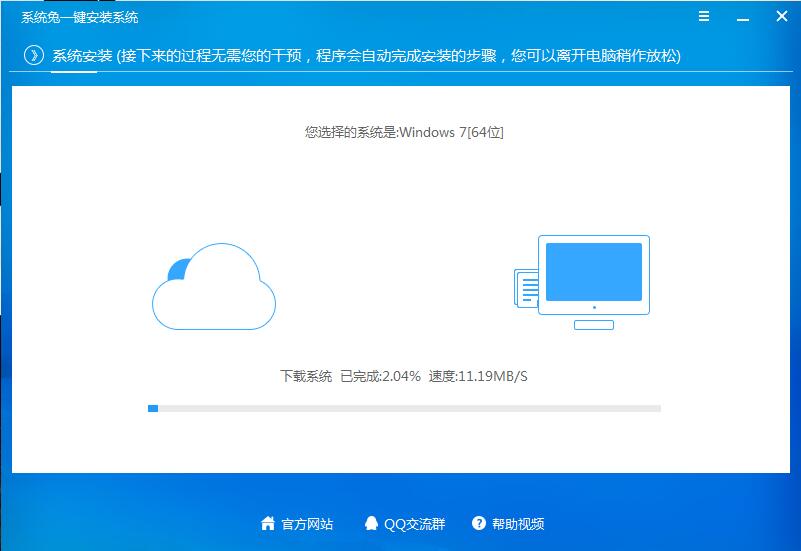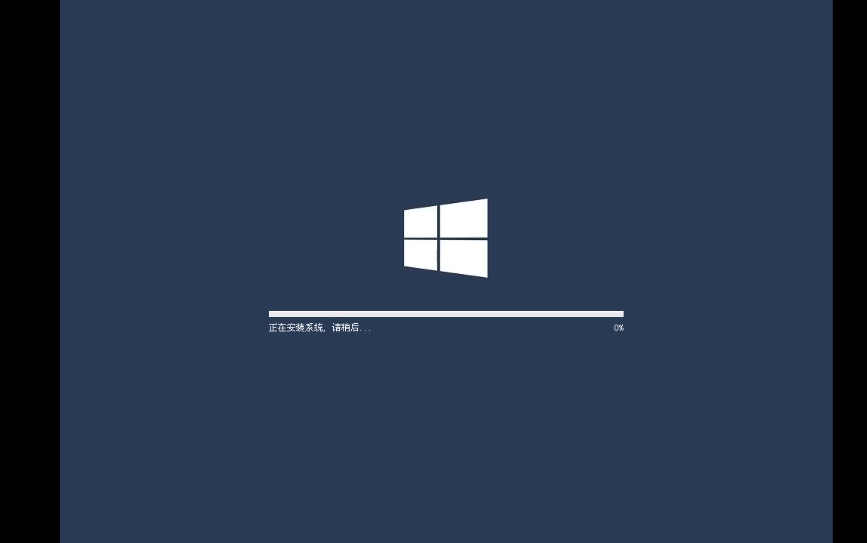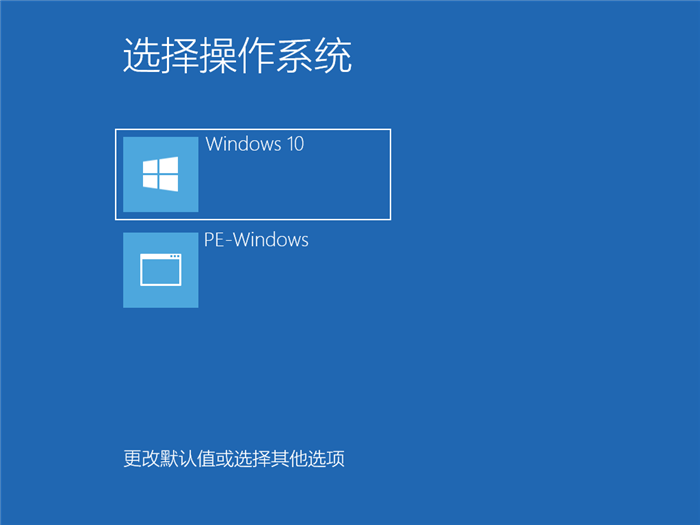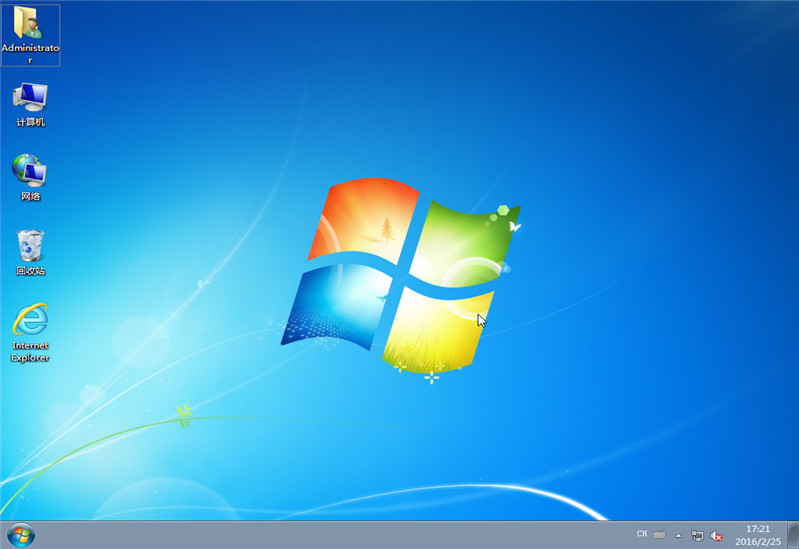系统兔如何重装Win10系统?系统兔重装Win10系统的方法
系统兔一键重装大师是一款简单使用的系统重装软件,系统兔拥有一键重装功能可以帮助我们轻松的重装系统,那么要如何使用系统兔重装Win10系统呢?下面小编一起来看看操作方法吧。
系统兔重装Win10系统的方法
一:打开下载并解压好的系统兔一键重装软件
如果还没下载可点此下载(立即下载)然后点击软件界面的“重装系统”按钮进入
二:根据您的电脑配置选择你要安装的系统,点击“安装系统”按钮
三:程序会自动进入“下载文件”页面,现在只需要等待系统全自动安装即可,无需任何操作了。
四:等待完成后,重启电脑,等待进行数据还原到系统分区,无需操作,大家耐心等待即可。
五: 重启过程中,选择Windows 10系统进入,等待安装。
六:等待安装系统完成,重启进入系统,即完成重装。
相关文章
- 系统兔如何制作U盘启动盘?系统兔制作U盘启动盘的方法
- 系统兔如何重装Win7系统?系统兔重装Win7系统的方法
- 系统兔如何重装系统?系统兔重装系统的教程
- 神舟战神ZX9-DA3DA笔记本重装win10系统教程
- 联想扬天V14 锐龙版笔记本重装win10系统教程
- 七彩虹 将星X15 AT笔记本重装win10系统教程
- 惠普ProBook 440 G9笔记本重装win10系统教程
- 戴尔Latitude 5330笔记本重装win10系统教程
- 雷神ZERO 2023版笔记本一键重装win10系统教程
- msi微星GF75笔记本u盘重装win10系统教程
- 中柏EZbook S5 GO笔记本重装win10系统教程
- ThinkBook 14P 锐龙版笔记本重装win10系统教程
- 雷神911MT黑武士3笔记本重装win10系统教程
- 中柏EZbook S5 GO笔记本使用u盘重装win10系统教程
- 微软Surface Pro 9 商用版笔记本重装win10系统教程
- 七彩虹将星X15笔记本一键重装win10系统教程